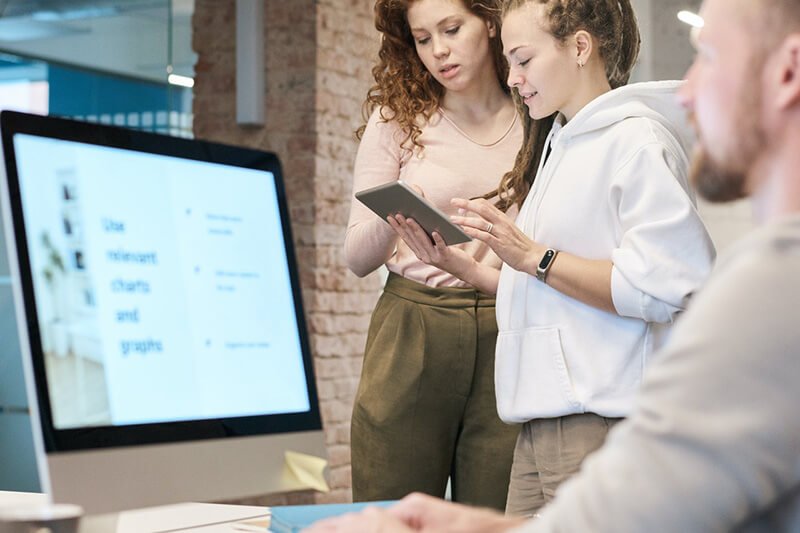Como: Hospedar uma Galeria de Imagens no WordPress
Introdução
O WordPress é uma plataforma popular para a criação de sites e blogs, e uma das suas funcionalidades mais utilizadas é a hospedagem de galerias de imagens. Ter uma galeria de imagens no seu site pode ser uma maneira eficaz de exibir visualmente o conteúdo e atrair a atenção dos visitantes. Neste glossário, iremos explorar passo a passo como hospedar uma galeria de imagens no WordPress, desde a escolha do tema até a otimização para SEO.
Escolhendo o tema adequado
Para começar, é importante escolher um tema adequado para o seu site WordPress. Existem diversos temas disponíveis, tanto gratuitos quanto pagos, que oferecem diferentes opções de personalização e funcionalidades para a galeria de imagens. Certifique-se de escolher um tema responsivo, ou seja, que se adapte a diferentes dispositivos e tamanhos de tela.
Instalando e ativando um plugin de galeria de imagens
Após escolher o tema, é hora de instalar e ativar um plugin de galeria de imagens. Existem várias opções disponíveis no repositório do WordPress, como o NextGEN Gallery, Envira Gallery e FooGallery. Esses plugins oferecem recursos avançados para a criação e gerenciamento de galerias de imagens, como a possibilidade de adicionar descrições, categorias e tags às imagens.
Carregando as imagens na galeria
Com o plugin de galeria de imagens instalado, é hora de carregar as imagens que serão exibidas na galeria. A maioria dos plugins permite que você faça o upload de várias imagens de uma só vez, facilitando o processo de criação da galeria. Certifique-se de otimizar as imagens antes de fazer o upload, para garantir que elas sejam carregadas rapidamente e não afetem o desempenho do seu site.
Criando a galeria de imagens
Após carregar as imagens, é hora de criar a galeria propriamente dita. A maioria dos plugins de galeria de imagens oferece uma interface intuitiva e fácil de usar para criar e personalizar a galeria. Você pode escolher o layout, o número de colunas, a ordem de exibição das imagens, entre outras opções de personalização. Além disso, é possível adicionar títulos, descrições e links às imagens.
Inserindo a galeria no seu site
Depois de criar a galeria, é hora de inseri-la no seu site. A maneira mais comum de fazer isso é através do uso de shortcodes. Os plugins de galeria de imagens geralmente geram um shortcode que você pode copiar e colar na página ou post onde deseja exibir a galeria. Além disso, você também pode adicionar a galeria como um widget na barra lateral ou no rodapé do seu site.
Otimizando a galeria para SEO
Para garantir que a sua galeria de imagens seja encontrada pelos motores de busca, é importante otimizá-la para SEO. Certifique-se de adicionar palavras-chave relevantes nos títulos, descrições e tags das imagens. Além disso, é recomendado adicionar texto alternativo (alt text) às imagens, para que os motores de busca possam entender do que se trata cada imagem.
Otimizando o desempenho da galeria
Uma galeria de imagens pesada pode afetar o desempenho do seu site, tornando-o mais lento. Para evitar isso, é importante otimizar o desempenho da galeria. Uma maneira de fazer isso é comprimindo as imagens, reduzindo o tamanho do arquivo sem comprometer a qualidade. Além disso, você pode usar um plugin de cache para armazenar em cache as imagens da galeria e melhorar a velocidade de carregamento.
Personalizando a aparência da galeria
Se você deseja personalizar ainda mais a aparência da sua galeria de imagens, existem várias opções disponíveis. Alguns temas e plugins oferecem recursos avançados de personalização, como a escolha de diferentes estilos de galeria, a adição de filtros e efeitos especiais, entre outros. Explore as opções disponíveis e escolha aquelas que melhor se adequam ao estilo do seu site.
Adicionando funcionalidades extras
Além das funcionalidades básicas, você também pode adicionar funcionalidades extras à sua galeria de imagens. Por exemplo, você pode adicionar um botão de compartilhamento nas imagens, para que os visitantes possam compartilhá-las nas redes sociais. Você também pode adicionar um botão de download, para que os visitantes possam baixar as imagens. Explore os plugins disponíveis e escolha as funcionalidades que melhor atendem às suas necessidades.
Monitorando o desempenho da galeria
Após criar e publicar a sua galeria de imagens, é importante monitorar o seu desempenho. Use ferramentas de análise, como o Google Analytics, para acompanhar o número de visualizações, o tempo de permanência dos visitantes na galeria, entre outras métricas. Com base nesses dados, você pode fazer ajustes e melhorias na galeria para aumentar o engajamento dos visitantes.
Backup regular da galeria
Por fim, é fundamental fazer backups regulares da sua galeria de imagens. Isso garante que, em caso de algum problema ou falha, você possa restaurar a galeria facilmente. Existem plugins disponíveis que permitem fazer backups automáticos do seu site WordPress, incluindo as imagens da galeria. Certifique-se de configurar e executar regularmente esses backups para garantir a segurança dos seus arquivos.
Conclusão
Neste glossário, exploramos detalhadamente como hospedar uma galeria de imagens no WordPress. Desde a escolha do tema até a otimização para SEO, cada etapa foi abordada de forma técnica e detalhada. Lembre-se de seguir as melhores práticas de SEO e monitorar o desempenho da sua galeria para garantir que ela seja encontrada pelos motores de busca e ofereça uma experiência positiva aos visitantes do seu site.